
Кредит изображения: Тинатин1 / iStock / Getty Images
Музыкальные файлы существуют во многих форматах, включая MP3, WMA и WAV. Хотя вы можете скопировать эти файлы на компакт-диск и отправить его другу, гораздо проще прикрепить такие файлы к электронному письму. Хотя эти процедуры применимы ко всем почтовым программам и музыкальным файлам в целом, в этой статье в качестве конкретного примера используется Gmail и файл MP3.
Шаг 1
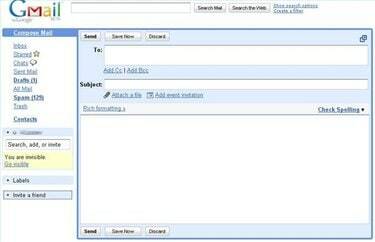
Составление нового письма
Щелкните опцию «Написать новое письмо». Появится новая форма электронной почты.
Видео дня
Шаг 2
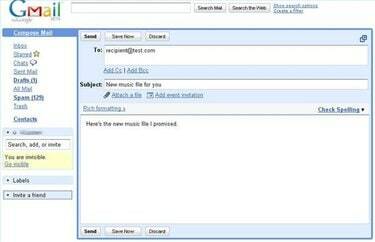
При необходимости заполните поля формы. Например, введите адрес в поле «Кому», заголовок с описанием музыкального файла в поле «Тема» и примечание в нижнем текстовом поле.
Шаг 3
Щелкните параметр «Прикрепить файл», чтобы открыть диалоговое окно файла. Перейдите в папку, в которой находится ваш музыкальный файл. Если вы не можете найти конкретный файл из-за количества отображаемых файлов, ограничьте отображение, набрав звездочку (), точку (.) и расширение музыкального файла в поле «Имя файла». Например, введите "
.MP3 "для отображения файлов MP3.Шаг 4
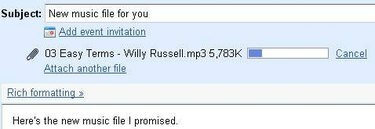
Дважды щелкните файл. Файл прикреплен под полем «Тема». Количество добавляемых файлов ограничено только вашим провайдером электронной почты. Например, Gmail позволяет сообщения размером до 20 МБ.
Шаг 5
Обратите внимание, что в некоторых программах электронной почты файл отображается в самом тексте сообщения электронной почты. В этом случае вы можете переместить файл в тексте, щелкнув его и перетащив.
ШАГ 6
Нажмите кнопку «Отправить», чтобы отправить электронное письмо с вложением.
Вещи, которые вам понадобятся
Программа электронной почты
музыкальный файл



